Manchmal, wenn der Benutzer versucht, eine Anwendung auf dem System zu deinstallieren, kann er sie nicht vollständig deinstallieren und es verbleibt ein Teil der Anwendung. Kürzlich wurde uns mitgeteilt, dass einige Windows-Benutzer die Discord-Anwendung nicht auf ihrem System deinstallieren können und nicht sicher sind, was schief gelaufen ist oder wie sie fortfahren sollen. Es besteht die Möglichkeit, dass die Discord-App immer noch im Hintergrund läuft, was den Benutzern normalerweise nicht bewusst ist.
Wenn Sie auch einen Weg finden, Discord vollständig von Ihrem System zu deinstallieren, hilft Ihnen dieser Artikel auf einfache Weise mit einfachen Schritten.
So deinstallieren Sie Discord vollständig in Windows 11/10
Stellen Sie sicher, dass Discord in Startup-Apps deaktiviert ist
Wenn Discord nicht in den Start-Apps deaktiviert ist, wird es bei jedem Systemstart gestartet. Daher empfehlen wir unseren Benutzern, zuerst die Discord-App von Start-Apps zu deaktivieren und dann die Discord-App zu schließen, wenn sie derzeit im Hintergrund läuft.
Hier sind die Schritte, wie es geht.
Schritt 1: Drücken Sie die STRG + UMSCHALT + ESC Schlüssel zusammen auf einmal zu offen das Taskmanager.
Schritt 2: Jetzt sollten Sie zu gehen Startup-Apps Registerkarte wie unten gezeigt.
Schritt 3: Suchen Sie dann nach der Zwietracht app aus der Liste auf der rechten Seite.
ANZEIGE
Schritt 4: Rechtsklick auf der Zwietracht App (Aktualisieren mit Discord-App-Symbol) und wählen Sie aus Deaktivieren aus dem Kontextmenü, wie im folgenden Bild gezeigt.
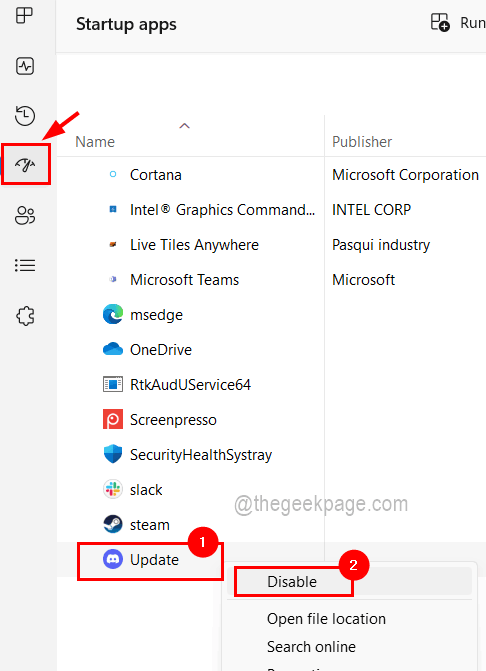
Schritt 5: Sobald Sie auf Deaktivieren klicken, wird die Discord-App aus der Liste der Start-Apps deaktiviert.
Schritt 6: Gehen Sie nun zu Prozesse Registerkarte und suchen Sie nach der Discord-App-Prozess im Abschnitt Hintergrundprozesse, da Discord möglicherweise im Hintergrund auf dem System ausgeführt wird.
Schritt 7: Jetzt sollten Sie also Rechtsklick auf der Discord-Prozess und klicken Task beenden aus dem Kontextmenü wie unten gezeigt.
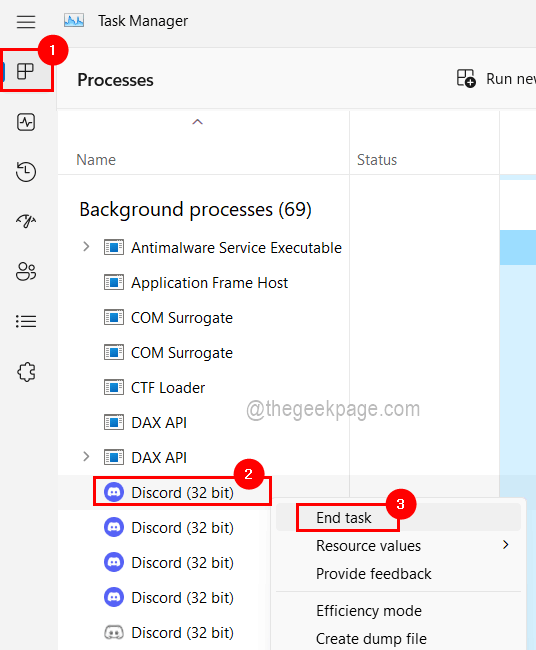
Schritt 8: Machen Sie dasselbe für alle anderen Discord-Prozesse, die derzeit im Hintergrund ausgeführt werden.
Schritt 9: Wenn Sie fertig sind, schließen Sie den Task-Manager.
Deinstallieren Sie die Discord-App über das Fenster „Programme und Funktionen“.
Nachdem alle Discord-App-Prozesse beendet und von Start-Apps deaktiviert wurden, können Sie fortfahren indem Sie die Discord-App von Ihrem System deinstallieren, indem Sie das Programm und die Funktionen verwenden, wie in den Schritten erläutert unter.
Schritt 1: Drücken Sie die Fenster und R Schlüssel zusammen zu offen es ist Befehlsfeld ausführen.
Schritt 2: Geben Sie dann ein appwiz.cpl in dem Laufen boxen und schlagen Eintreten Schlüssel.

Schritt 3: Jetzt erscheint das Programm- und Funktionsfenster auf dem Bildschirm und Sie sollten in der Liste der Programme nach der Discord-App suchen.
Schritt 4: Wählen Sie die aus Zwietracht App aus der Liste, indem Sie einmal darauf klicken und die Deinstallieren Die Schaltfläche erscheint oben, wie unten gezeigt.
Schritt 5: Klicken Sie dann auf die Deinstallieren Schaltfläche, nachdem Sie die Discord-App ausgewählt haben.
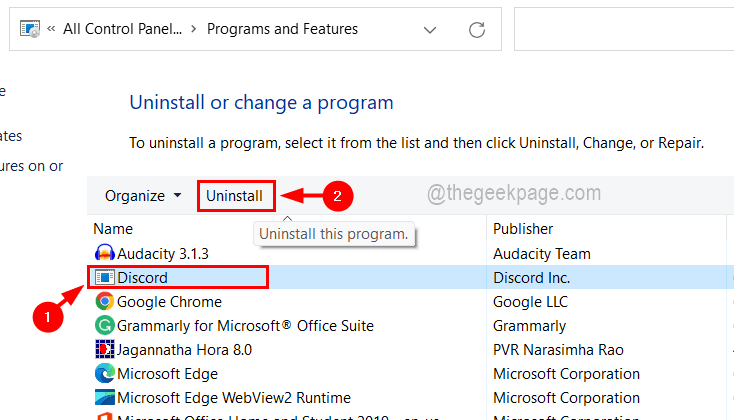
Schritt 6: Dies beginnt mit der Deinstallation der Discord-App und sobald sie erfolgreich abgeschlossen ist, verschwindet sie aus der Liste.
Schritt 7: Jetzt können Sie das Fenster schließen.
Löschen Sie Discord-Ordner aus dem System
Selbst wenn die Benutzer die Discord-App vom System deinstallieren, verbleiben die Discord-Ordner, die die Datendateien und andere Textdokumente enthalten, auf dem System im lokalen Datenordner. Daher ist es notwendig, diese Ordner zu löschen, damit andere Dienste in Zukunft nicht unterbrochen werden.
Lassen Sie uns sehen, wie dies mit den unten angegebenen Schritten durchgeführt werden kann.
Schritt 1: Offen das Dateimanager durch Zusammendrücken der Fenster und E Tasten auf der Tastatur.
Schritt 2: Wählen Sie in der oberen Leiste aus Aussicht > Zeigen > Versteckte Gegenstände um sicherzustellen, dass alle versteckten Dateien und Ordner sichtbar sind.
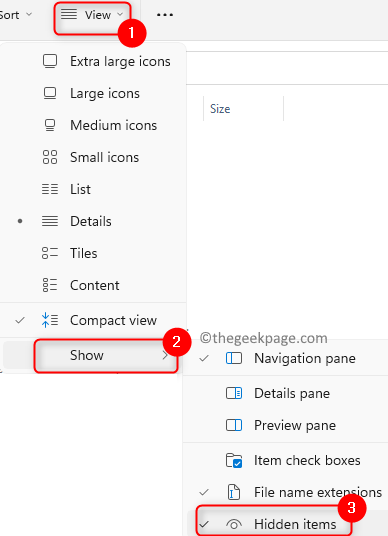
Schritt 3: Danach können Sie den Datei-Explorer schließen.
Schritt 4: Jetzt müssen Sie die drücken Fenster und R Tasten gleichzeitig zu offen das Laufen Befehlsfeld.
Schritt 5: Geben Sie ein %localappdata% in das Run-Feld und drücken Sie Eintreten Schlüssel.
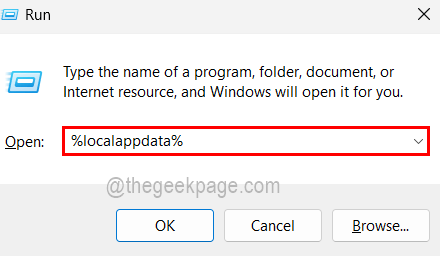
Schritt 6: Im gerade geöffneten lokalen Ordner Rechtsklick auf der Zwietracht Ordner und klicken Sie auf Löschen aus dem Kontextmenü wie unten gezeigt.
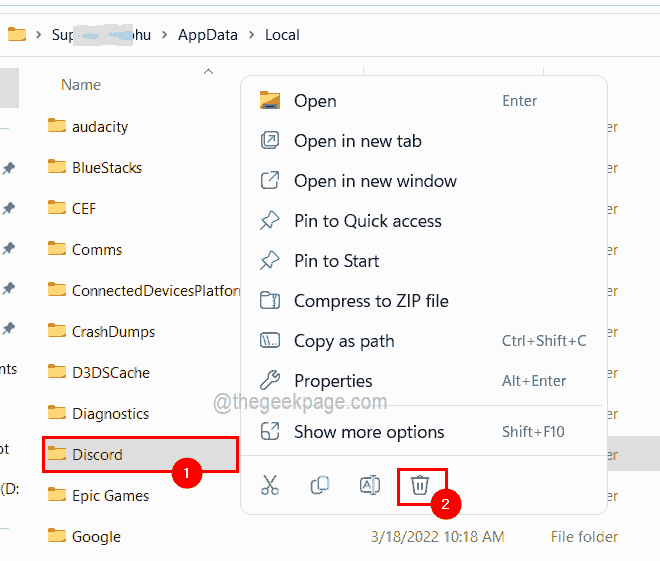
Schritt 7: Sobald es gelöscht wurde, schließen Sie den lokalen Ordner.
Schritt 8: Wieder geöffnet das Laufen Feld durch Drücken Windows+R Schlüssel.
Schritt 9: Geben Sie nun ein %Anwendungsdaten% und drücke Eintreten Taste, die den Roaming-Ordner auf dem System öffnet.
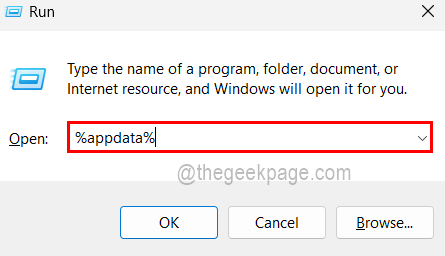
Schritt 10: Löschen Sie auf ähnliche Weise den Discord-Ordner von Rechtsklick auf der Zwietracht Ordner und klicken Löschen aus seinem Kontextmenü.
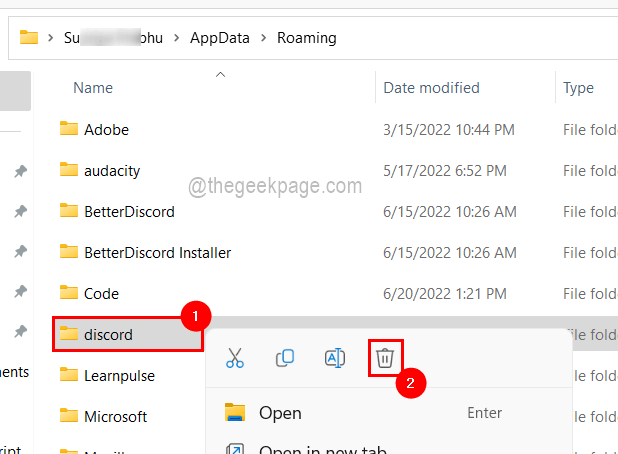
Schritt 11: Nachdem Sie den Discord-Ordner gelöscht haben, schließen Sie den Roaming-Ordner.
Schritt 12: Sobald sichergestellt ist, dass Discord vollständig deinstalliert ist, starten Sie Ihr System bitte einmal neu.
Schritt 1 - Laden Sie das Restoro PC Repair Tool hier herunter
Schritt 2 - Klicken Sie auf Scan starten, um alle PC-Probleme automatisch zu finden und zu beheben.

![Discord blieb beim Suchen nach Updates hängen [Gelöst]](/f/32f324c96843bac3199700962ece5031.png?width=300&height=460)
